Как исправить YouTube продолжает выходить из меня
Использование учетной записи Google для поиска и просмотра видео на YouTube очень удобно. Вы можете ставить лайки, подписываться и комментировать видео. Кроме того, когда вы используете YouTube со своей учетной записью Google , YouTube показывает вам рекомендуемые видео на основе вашей истории просмотров. Вы также можете получить доступ к своим загрузкам и создавать списки воспроизведения. И, если вы сами являетесь влиятельным лицом, вы можете владеть своим каналом YouTube или студией (Studio)YouTube . Благодаря этой платформе многие пользователи YouTube приобрели популярность и трудоустройство.
К сожалению, многие пользователи сообщают об ошибке « YouTube продолжает выходить из системы». (YouTube keeps signing me out)Это может быть довольно неприятно, если вам приходится входить в свою учетную запись каждый раз, когда вы открываете YouTube в мобильном приложении или веб-браузере. Читайте дальше, чтобы узнать, почему возникает эта проблема, и о различных способах ее устранения(YouTube) .
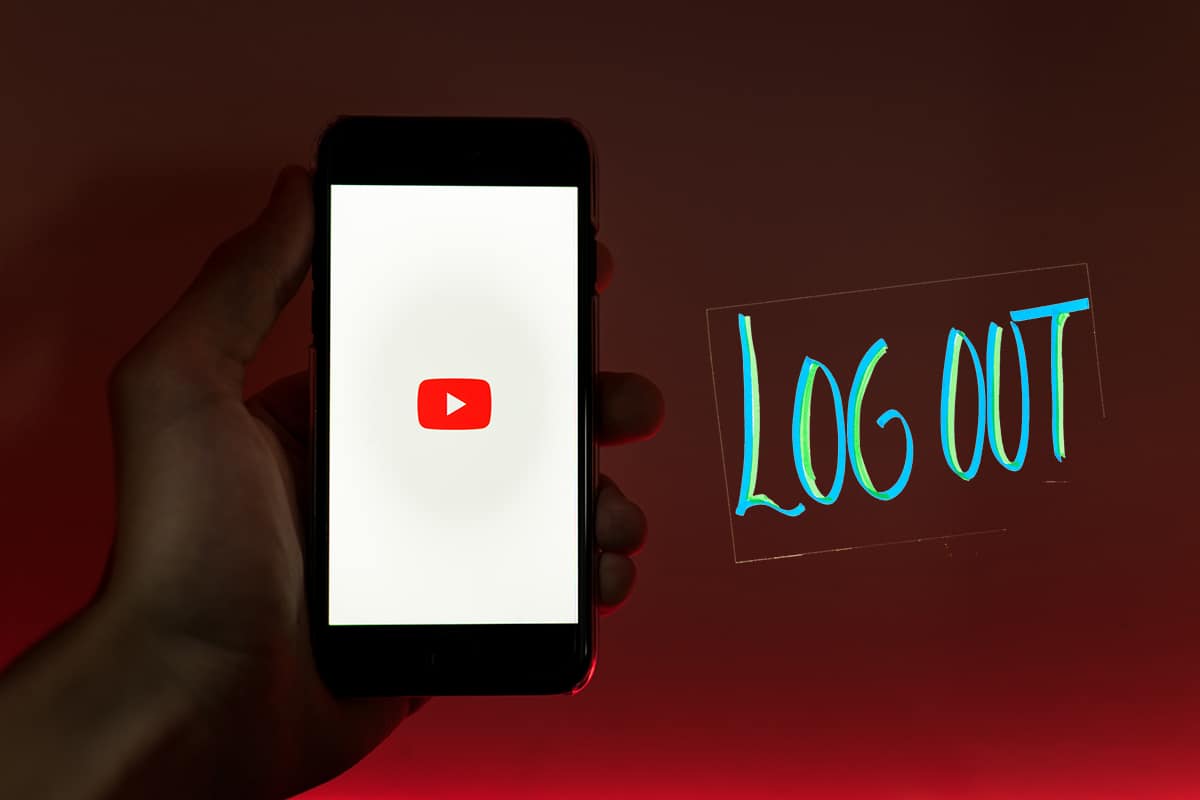
Как исправить YouTube продолжает выходить из меня(How To Fix YouTube Keeps Signing Me Out)
Почему YouTube продолжает выписывать меня?(Why Does YouTube Keep Signing Me Out?)
Вот некоторые общие причины, которые могут вызывать эту проблему:
- Повреждены файлы cookie или кэш-файлы.
- Устаревшее приложение YouTube(YouTube app) .
- В веб-браузер добавляются поврежденные(Corrupt) расширения или плагины.
- Аккаунт YouTube взломан.
Способ 1: отключить VPN(Method 1: Disable VPN)
Если на вашем компьютере установлено стороннее программное обеспечение VPN , вашему компьютеру становится трудно обмениваться данными с серверами YouTube . Это может быть причиной того, что YouTube продолжает отключать меня от проблемы. Выполните следующие действия, чтобы отключить VPN:
1. Перейдите в нижнюю правую часть панели задач(taskbar) .
2. Здесь щелкните стрелку вверх(upward arrow) , а затем щелкните правой кнопкой мыши программное обеспечение VPN(VPN software) .
3. Наконец, нажмите « Выход(Exit) » или аналогичную опцию.

Ниже показан пример выхода из Betternet VPN .
Способ 2: сбросить пароль YouTube(Method 2: Reset YouTube Password)
Проблема «YouTube продолжает выходить из системы» может быть вызвана тем, что кто-то имеет доступ к вашей учетной записи. Чтобы обеспечить безопасность вашей учетной записи Google , вам следует изменить пароль. Для этого выполните следующие действия:
1. Перейдите на страницу восстановления учетной записи Google( Account recovery page of Google) , выполнив поиск Google Account Recovery в своем веб-браузере.
2. Затем введите свой адрес электронной почты(email ID) или номер телефона(phone number) . Затем нажмите «Далее»,(Next,) как показано ниже.
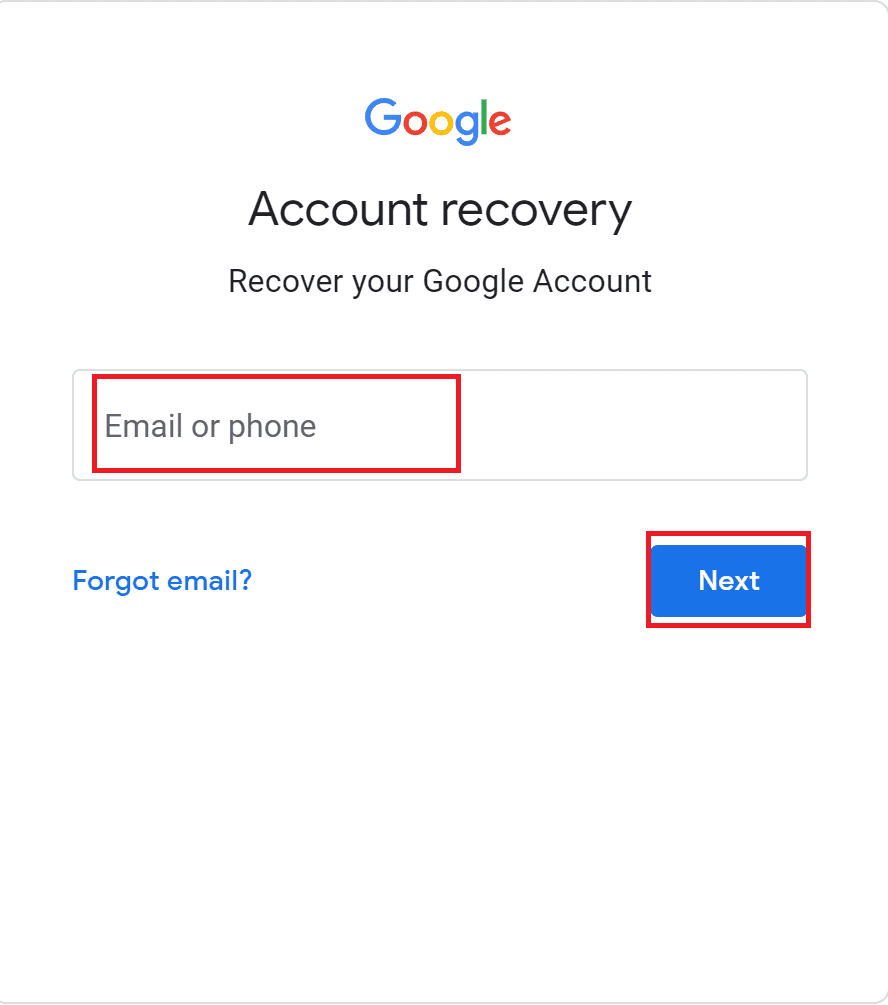
3. Затем нажмите на опцию « получить проверочный код на…(get a verification code at…) », как показано на рисунке ниже. Вы получите код на свой мобильный телефон или другое электронное письмо, в зависимости от информации для восстановления(recovery information) , которую вы ввели при создании учетной записи.

4. Теперь проверьте полученный код(code you received) и введите его на странице восстановления учетной записи .(Account)
5. Наконец, следуйте инструкциям на экране, чтобы изменить пароль своей учетной записи(change your account password) .
Примечание.(Note:) Вы не можете сбросить пароль своей учетной записи(Account Password) через свое имя пользователя. Вам необходимо ввести свой адрес электронной почты или номер мобильного телефона на шаге 2(Step 2) .
Читайте также: (Also Read:) Исправление проблемы с неработающим Youtube в Chrome [РЕШЕНО](Fix Youtube Not Working Issue on Chrome [SOLVED])
Способ 3. Обновите приложение YouTube.(Method 3: Update the YouTube App)
Если вы столкнулись с проблемой на своем телефоне Android при использовании приложения YouTube , обновление приложения может помочь решить проблему, из-за которой YouTube продолжает выходить из системы. Выполните указанные шаги, чтобы обновить приложение YouTube на устройствах (YouTube)Android :
1. Запустите Play Store из меню приложений на телефоне, как показано на рисунке.

2. Затем коснитесь изображения своего профиля(profile picture) и перейдите в раздел «Мои приложения и игры( My Apps and Games) », как показано ниже.
3. Затем найдите YouTube в списке и коснитесь значка « Обновить(Update) », если он доступен.
Примечание.(Note:) В последней версии Play Store коснитесь изображения своего профиля(profile picture) . Затем перейдите к «Управление приложениями и устройством(Manage apps & device) » > «Управление(Manage ) » > Updates available > YouTube > Update .

Дождитесь(Wait) завершения процесса обновления. Теперь проверьте, сохраняется ли та же проблема.
Способ 4: удалить кеш браузера и файлы cookie(Method 4: Delete Browser Cache and Cookies)
Всякий раз, когда вы посещаете веб-сайт, браузер собирает временные данные, называемые кешем и файлами cookie, чтобы при следующем посещении веб-сайта он загружался быстрее. Это ускоряет ваш общий опыт интернет-серфинга. Однако эти временные файлы могут быть повреждены. Следовательно(Hence) , вам нужно удалить их, чтобы исправить (fix) YouTube, который продолжает выходить из системы сам по себе.(YouTube keeps logging me out by itself issue.)
Следуйте приведенным инструкциям, чтобы очистить файлы cookie и кеш браузера из разных веб-браузеров.
Для Google Chrome:(For Google Chrome:)
1. Запустите браузер Chrome . Затем введите chrome://settings в строке URL(URL bar) и нажмите Enter , чтобы перейти к настройкам.
2. Затем прокрутите вниз и нажмите «Очистить данные просмотра(Clear browsing data ) », как показано выделенным цветом.

3. Затем выберите Все время(All time) в раскрывающемся списке временного диапазона , а затем выберите (time range)Очистить данные. (Clear data.)Обратитесь к данному рис.
Примечание.(Note:) Снимите флажок рядом с История просмотров(Browsing) , если вы не хотите ее удалять.

В Microsoft Edge:(On Microsoft Edge:)
1. Запустите Microsoft Edge и введите edge://settings в адресной строке. Нажмите «Ввод(Enter) » .
2. На левой панели щелкните Файлы cookie и разрешения сайта.(Cookies and site permissions.)
3. Затем нажмите « Управление» и удалите файлы cookie и данные сайта,(Manage and delete cookies and site data) видимые на правой панели.

4. Затем нажмите Просмотреть все файлы cookie и данные сайта.(See all cookies and site data.)
5. Наконец, нажмите « Удалить все(Remove all) » , чтобы избавиться от всех файлов cookie, хранящихся в веб-браузере.

Выполнив шаги, описанные выше, войдите в свою учетную запись YouTube и проверьте, можете ли вы исправить проблему, связанную с тем, что YouTube продолжает выходить из системы.(YouTube)
Читайте также: (Also Read:) How to download YouTube videos on Laptop/PC
Способ 5: удалить расширения браузера(Method 5: Remove Browser Extensions)
Если удаление файлов cookie браузера не помогло, удаление расширений браузера может помочь. Подобно файлам cookie, расширения браузера могут упростить и упростить работу в Интернете. Однако они могут мешать работе YouTube , что может вызвать проблему « YouTube продолжает выходить из системы». Выполните указанные шаги, чтобы удалить расширения браузера и проверить, можете ли вы оставаться в своей учетной записи на YouTube .
В Google Chrome:(On Google Chrome:)
1. Запустите Chrome и введите chrome://extensions в строке поиска URL . Нажмите Enter , чтобы перейти к расширениям Chrome , как показано ниже.

2. Отключите все расширения, выключив переключатель. ( toggle off. )Ниже показан пример отключения расширения Google Docs Offline .

3. Теперь войдите в свою учетную запись YouTube .
4. Если это может исправить ошибку выхода из YouTube , то одно из расширений неисправно и его необходимо удалить.
5. Включите каждое расширение по одному(one by one) и проверьте, возникает ли проблема. Таким образом, вы сможете определить, какие расширения неисправны.
6. Как только вы обнаружите неисправные расширения(faulty extensions) , нажмите « Удалить(Remove) » . Ниже приведен(Below) пример удаления расширения Google Docs Offline .

В Microsoft Edge:(On Microsoft Edge:)
1. Запустите браузер Edge и введите (Edge)edge://extensions. Затем нажмите Enter .
2. На вкладке «Установленные расширения » выключите ( the Installed Extensions )переключатель( toggle off ) для каждого расширения.
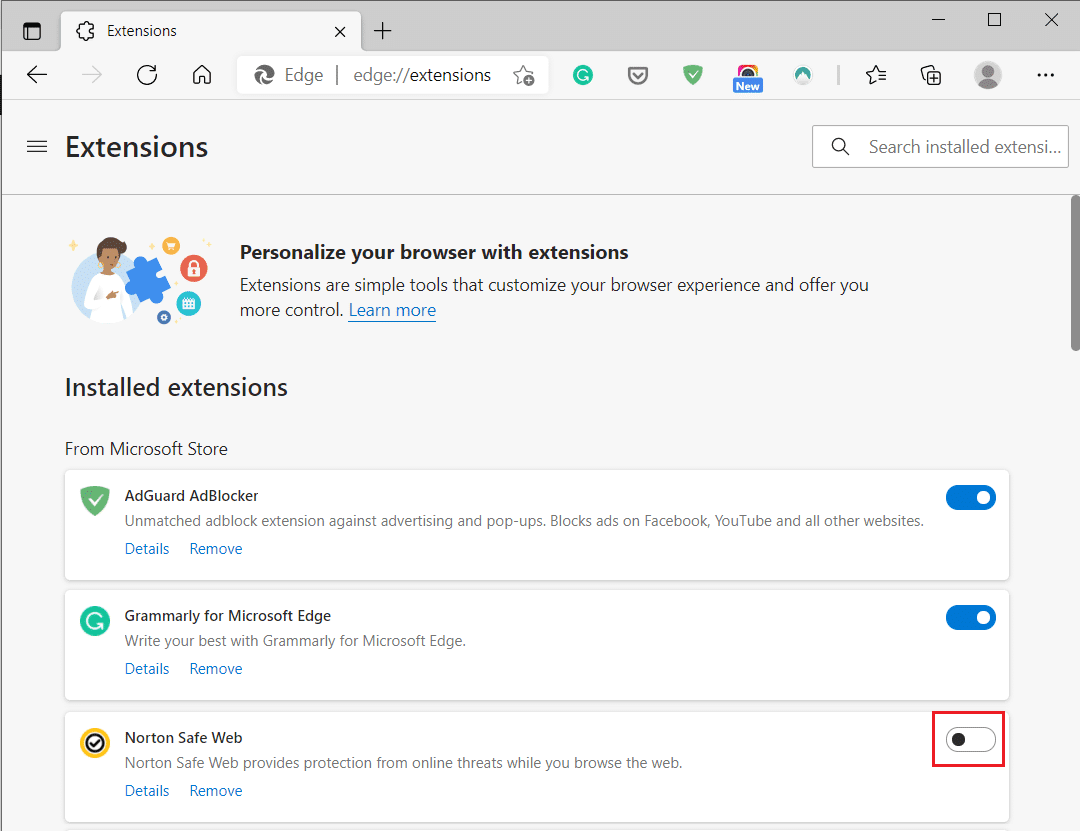
3. Снова откройте(Re-open) браузер. Если проблема устранена, выполните следующий шаг.
4. Как объяснялось ранее, найдите неисправное расширение(faulty extension) и удалите(Remove) его.
Способ 6: разрешить запуск JavaScript в вашем браузере(Method 6: Allow JavaScript to run on your Browser)
(Javascript)Для правильной работы таких приложений, как YouTube , в вашем браузере должен быть включен Javascript . Если в вашем браузере(Browser) не запущен Javascript , это может привести к ошибке « Выход из YouTube ». Выполните следующие шаги, чтобы убедиться , что Javascript включен в вашем веб-браузере:
Для Google Chrome:( For Google Chrome: )
1. Запустите Chrome и введите chrome://settings в адресной строке. Теперь нажмите клавишу Enter(Enter) .
2. Затем нажмите «Настройки сайта(Site Settings ) » в разделе « Конфиденциальность и безопасность(Privacy and Security) » , как показано ниже.

3. Прокрутите вниз и нажмите JavaScript в разделе «Контент(Content) », как показано ниже.

4. Включите переключатель (toggle on )Разрешено (рекомендуется(Allowed(recommended)) ) . Обратитесь к данному рис.

Для Microsoft Edge:(For Microsoft Edge:)
1. Запустите Edge и введите edge://settings в строке поиска URL . Затем нажмите Enter , чтобы запустить настройки(Settings) .
2. Затем на левой панели выберите Файлы cookie и разрешения для сайтов(Cookies and site permissions) .
3. Затем нажмите «JavaScript » в разделе « Все разрешения(All permissions) » .
3. Наконец, включите переключатель(toggle on) рядом с Спрашивать перед отправкой, чтобы включить JavaScript .

Теперь вернитесь на YouTube и проверьте, можете ли вы оставаться в своей учетной записи. Надеюсь(Hopefully) , проблема уже устранена.
Рекомендуемые:(Recommended:)
- Как скачать видео с YouTube на мобильный(How to Download YouTube Videos on Mobile)
- Как восстановить старый макет YouTube(How to Restore the Old YouTube Layout)
- Исправить Windows 10 не загружается с USB(Fix Windows 10 Won’t Boot From USB)
- Как исправить Avast, который не открывается в Windows(How to Fix Avast not opening on Windows)
Мы надеемся, что это руководство было полезным, и вы смогли решить проблему с выходом из аккаунта на YouTube(fix YouTube keeps signing me out issue) . Дайте нам знать, какой метод работал лучше всего для вас. Кроме того, если у вас есть какие-либо вопросы или предложения относительно этой статьи, не стесняйтесь оставлять их в разделе комментариев ниже.
Related posts
Как исправить Xbox One продолжает выходить из системы
Fix Roku Keeps Restarting Issue
Fix 'Error Occurred' Попробуйте еще раз 'Playback ID на YouTube
Исправить неработающий автозапуск YouTube
Исправить Discord продолжает сбой
Fix iTunes Keeps Opening сам по себе
Unblock YouTube Когда Blocked в Offices, Schools or Colleges?
Как Fix No Sound на Steam Games
Как Fix Spotify Search не работает
Как Fix Error Code 775 на DirectV
Fix YouTube Running Slow на Your PC
Как Fix Instagram Keeps Crashing (2021)
Fix Instagram не позволит мне последовать anyone issue
Как Fix Chrome Keeps Crashing
Fix Discord Notifications не работает
8 Ways до Fix Risk Rain 2 Multiplayer не работает
Fix Avast Behavior Shield Keeps Turning Off
2 Ways до Cancel YouTube Premium Subscription
Fix Folder Keeps Reverting в Read только на Windows 10
Как активировать YouTube Dark Mode
